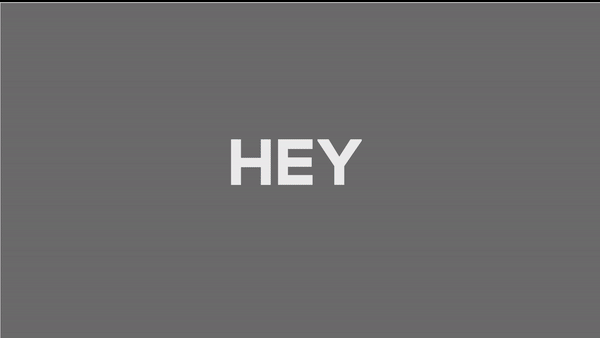After Effects初心者でもモーショングラフィックスを作れる!オススメのチュートリアルまとめ
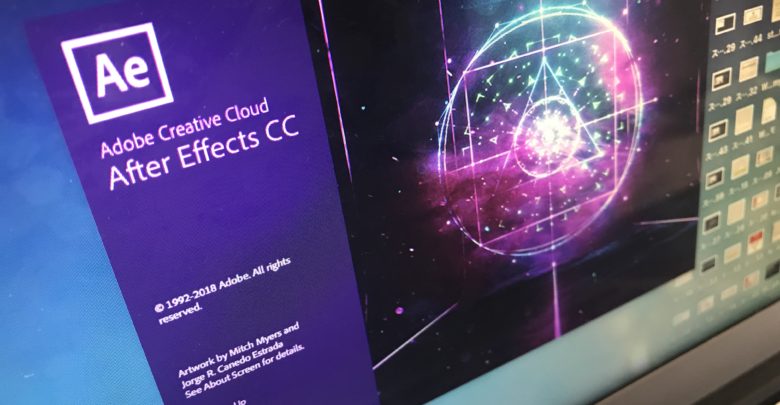
Adobe After Effectsを使用してモーショングラフィックスアニメーションを作ってみたいけれど、使い方が分からない!操作するメニューが多くて初心者には難しそう・・と思っていますか?
筆者も最初はそう思いましたが、基本操作やテクニックさえ覚えておけば誰にでも作品を作ることが出来るようになります。もちろんクリエイティブなセンスや数多いテクニックを色々合わせて製作する必要性は出てきますが、まずは使ってみることが大事です。
キュリオシーンではアニメーションにおける概念やアプリの使用方法などを紹介してきましたが、これからAfter Effectsを使って何か作品を作りたい!という方にぜひ読んでおいて欲しいチュートリアルをこちらにまとめてみました!
フレームレートと解像度

モーショングラフィックスなどに限らず、映像制作を行っていると必ず頭に入れておくべき事がフレームレート(Frame Rate)と解像度(Resolution)です。
動画=動く絵と言われているように、映像は連続的に撮影された写真を連続的に映し出す事によって一つの映像になります。映すスピードを遅くするとカクカクに、早くする事によってシャープな映像になるのですが、そのスピードを決めるのがフレームレートです。
フレームレートの歴史や現在良く使われるものを下記記事から詳しく紹介しています。
現在主流になっているHD(ハイデフィニション)、4KやSDなどは映像の画質を左右する要素の一つです。どの解像度がベストなのか、それぞれメリットとデメリットを紹介しています。
After Effectsの基本操作
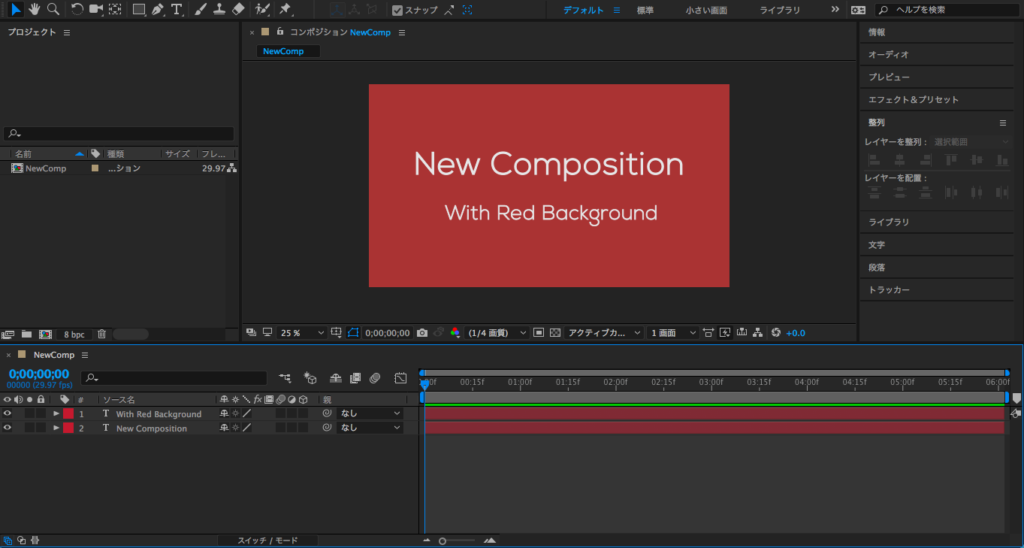
Adobe After Effectsを起動して真っ先に行う必要があることはプロジェクトとコンポジションの新規作成です。コンポジションはPremiere Proでいうタイムラインですが、コーデックの設定が無くよりシンプルなものになっています。
フレームレートと解像度については設定が必要なので、どれがベストなのかわからない場合は上の記事を参考にしてみるのも良いかもしれません。
グラフィックの作成
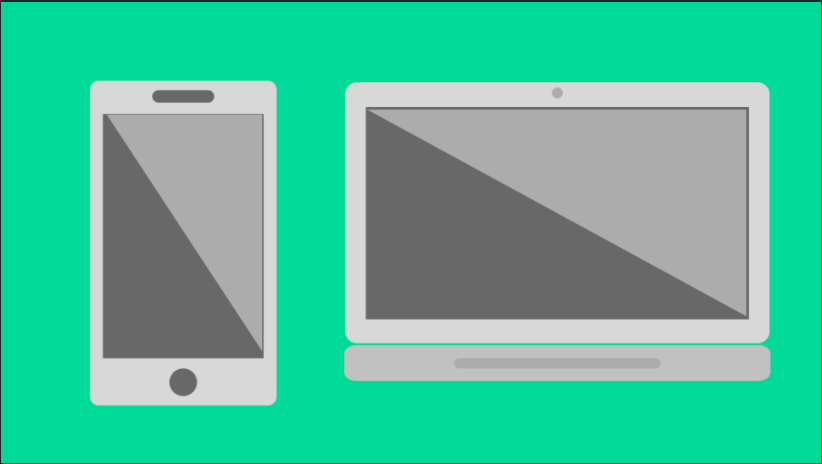
Illustratorなどのアプリで作成されたグラフィックを使用することでよりリアリティのある作品を作ることができますが、After Effectsに標準搭載されているシェイプツールだけでもシンプルなグラフィックを作成することが出来ます。
下のチュートリアルではシェイプツールのみを使用してスマートフォンやノートパソコンのフラットなイラストを作成しています。After Effectsのみで作ることでIllustratorなど行き来する必要もないので、使い分けが出来るようになると良いでしょう。
アニメーションにする
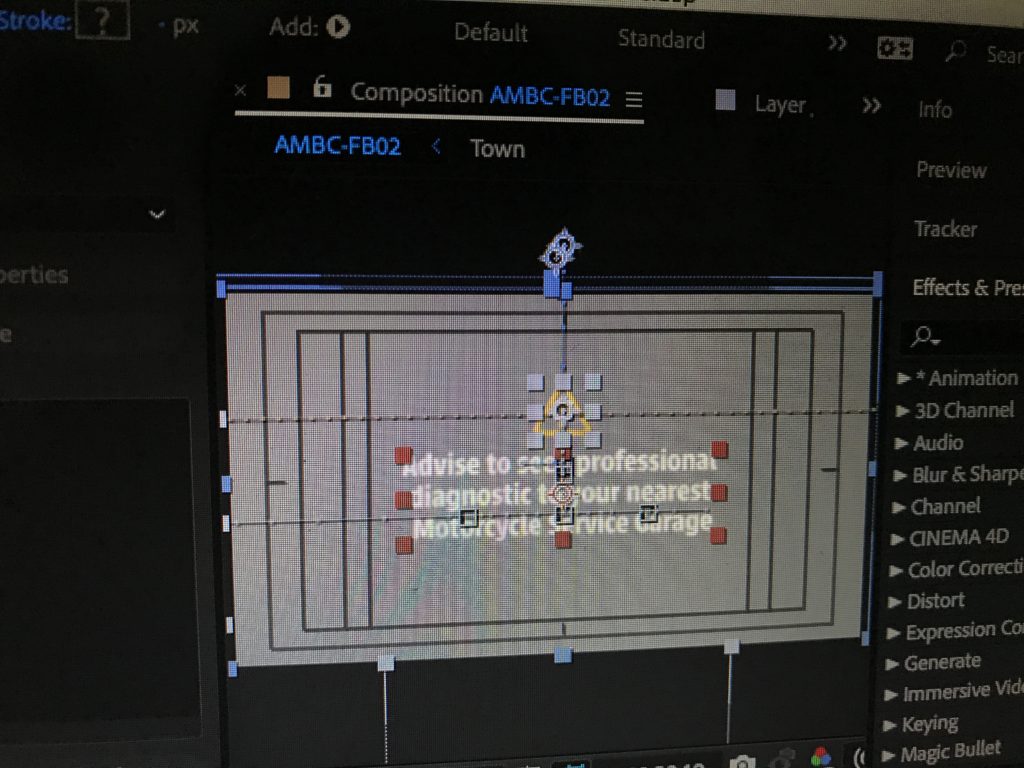
After Effectsを始めとした合成アプリやアニメーション制作アプリは主にキーフレームを使用することでオブジェクトに動きをつけることがほとんどです。キーフレームの基本的な追加や操作方法はこちらから。
デフォルト設定のままキーフレームを追加するとモーションパスが直線になっていると思います。滑り台のような曲線を描く場合は空間補間のベジェ方向ハンドルを使用することで表現が可能になります。
アニメーションをより自然にする

この現実世界で動物や車などの物体が移動する時、人間の目には残像が出てくる場合があります。また動くものは一定速度ではなく、加速と減速を行うので、アニメーション化するオブジェクトにもそのようなエフェクトを付け足すことでより自然なアニメーションを表現することが出来るようになります。
残像を付け足すモーションブラーはタイムライン自体の設定とレイヤーに適用させるだけで簡単に実装させることが出来ます。筆者もモーショングラフィックスの90%にはこのモーションブラーを付け足しています。
加速や減速を表現する時間補間はイージングを利用することで実装可能です。F9(機種によってはFnキー同時押し)で簡単にイージーイーズを追加できますが、最高速のピークや加速や減速を細かく設定したい場合はグラフエディターを利用することをオススメします。
このまとめ記事を読んだ後で出来るモーショングラフィックス
ここまでくれば後は何かを作ってみるだけ!キュリオシーンではAfter Effectsで何かを作るチュートリアルも紹介しており、上の記事を読んだらモーショングラフィックスのチュートリアルを読みながら実際にAfter Effectsで遊んでみると良いでしょう。
すぐにできるチュートリアルを少しピックアップしてみました。
まとめ
最初は慣れてくるのが大変かもしれませんが、こちらのまとめにある記事を上から順番に読んでいって実践していくとAfter Effectsの使い方はもちろん、応用や練習も出来る様になると思うのでオススメです。
何回も練習していくことで、アニメーションのロジックを理解していき、よりスピーディーな制作を出来るようになっていけます。足りない情報はネットなどで検索して実際にやってみるのがベストだと思うので、ぜひ色々チャレンジしてみてくださいね!
(MIKIO)